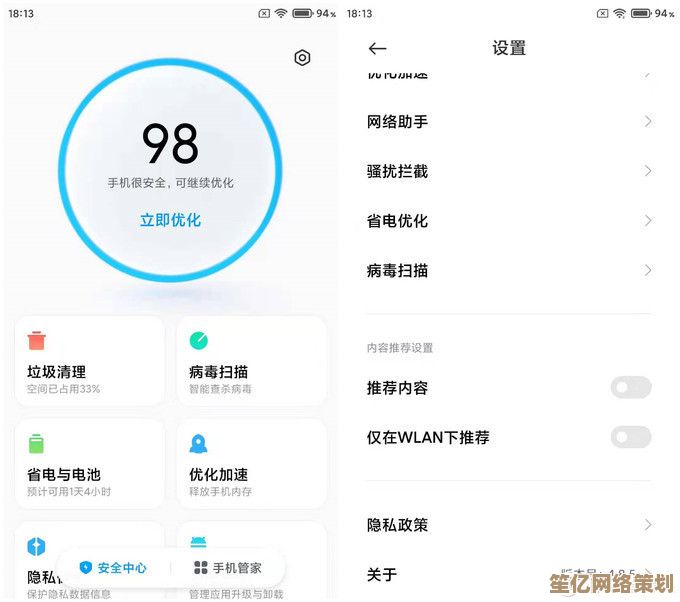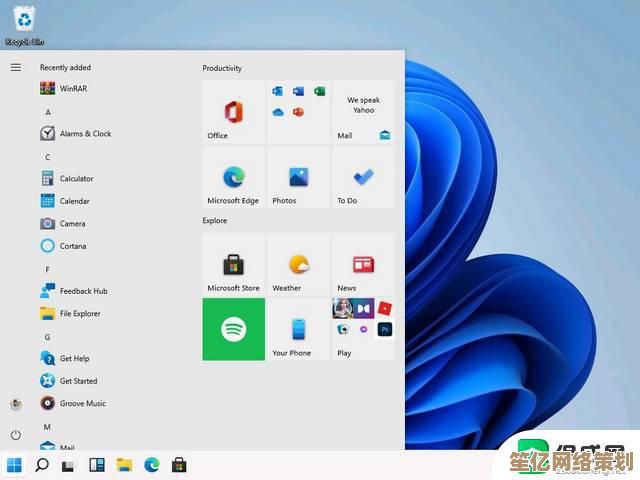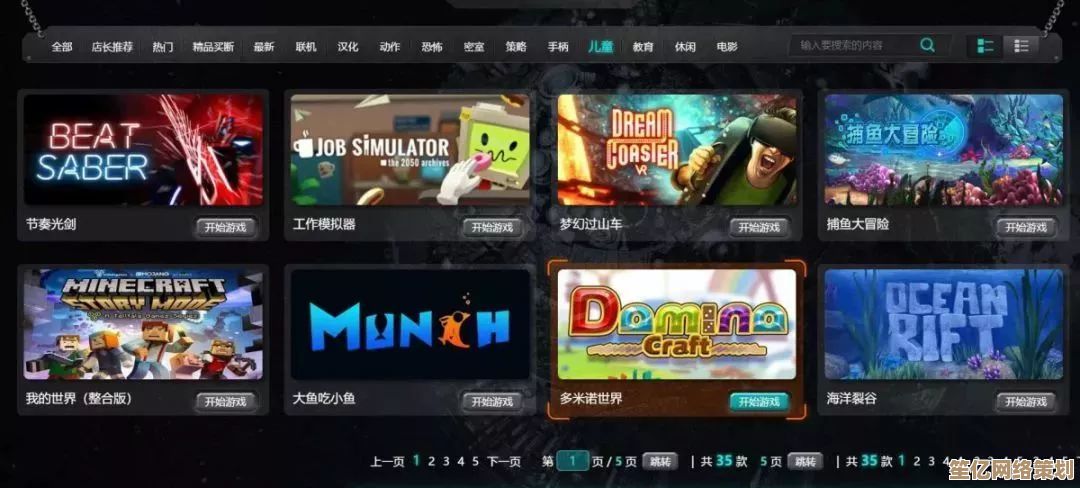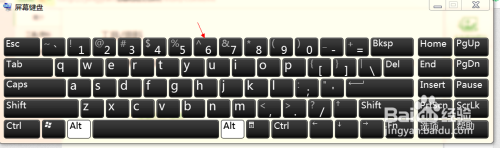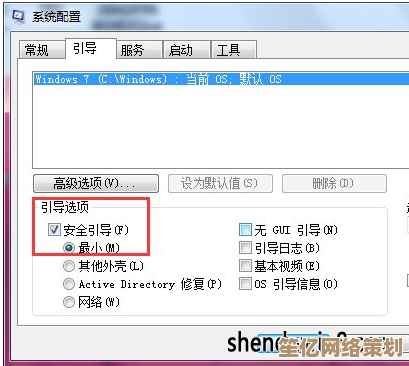掌握路由器恢复出厂设置的正确方法及注意事项
- 问答
- 2025-10-04 00:23:38
- 1
路由器“一键重置”真的那么香吗?——我的翻车实录与避坑指南
每次WiFi信号弱到连微信消息都转圈圈的时候,我脑子里总会蹦出那个诱人的念头:“要不…恢复出厂设置试试?”😅 毕竟听起来特别省事,像电脑重启一样简单,但真动手操作过几次后,我发现这玩意儿根本不是“一键解千愁”,搞不好还会让网络直接“躺平”……
为什么我们总想按那个小按钮?
说实话,我第一次复位路由器纯粹是因为——忘了密码。🤦♂️ 当时急着连新买的智能音箱,管理员密码试了八遍都不对,一气之下直接找了根牙签捅了路由器屁股后面的小孔,五秒钟后,世界清净了,WiFi没了,一切都回到了“原始社会”。
后来才发现,很多人和我一样:
- 网速卡顿到想砸路由器(但其实可能是宽带欠费或者邻居在抢网);
- 配置乱改一通后上不了网(比如手贱改了LAN口IP却忘了咋改回去);
- 或者单纯觉得“重启能解决的,复位一定更彻底”……
复位≠重启!手别抖,先搞清楚区别
⚠️ 重点来了:重启是睡觉醒过来,复位是失忆+重新投胎!
重启只是断电再通电,配置都还在;而恢复出厂会清空所有设置——WiFi名称、密码、宽带账号、防火墙规则全都没了,我有次复位后愣是对着空白的登录界面发呆半小时,才想起“宽带账号密码是啥来着?”(最后翻出了三年前的合同纸才得救……)

实操指南:不是所有路由器都靠“捅”
-
物理复位键:90%的路由器后面有个小孔,写着“Reset”或“Restore”。
- 正确做法:通电状态下,用卡针/牙签长按10秒左右,等到指示灯全灭并重新闪烁才松手(别按一下就跑!);
- 翻车案例:我朋友以为按越久越干净,硬是捅了30秒,结果路由器直接灯全熄……变砖了(后来售后说可能是硬件坏了)。
-
后台软复位:
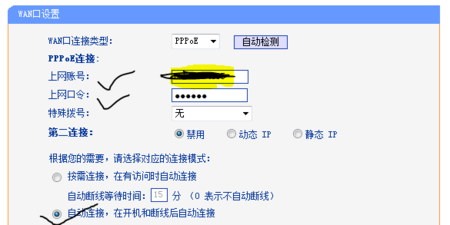
在管理界面(比如192.168.1.1)里找“系统工具”→“恢复出厂设置”,比物理按键安全,但前提是你能登进去……(登不进的话还是得捅)
复位后必做的三件事(血泪总结)
- 立刻重新设置宽带账号密码:不然插着网线也上不了网,别问我是怎么知道的😭;
- 改掉默认管理员密码:千万别继续用admin/admin,邻居蹭网事小,被黑客搞了才可怕;
- 备份配置:高级玩家可以在管理界面导出配置文件,下次直接上传就能还原,省得重头再来(我至今没用过这功能,因为总觉得用不上……)。
什么时候真的需要复位?
- 二手路由器到手时(清掉前主人的设置);
- 固件升级失败后卡死(比如我那次升到一半断电了);
- 或者客服远程叫你这么做(甩锅大法好)。
其他时候?先试试重启、拔网线重插、或者检查宽带状态——复位永远是最后选项!
其实路由器就像个倔脾气的老朋友,有时候它只是需要喘口气(重启),而不是直接失忆(复位),下次网络崩了,先别急着捅它,深呼吸,喝口水,说不定等你回来……它自己就好了呢?✨
(如果真捅了也没事,顶多就是重温一遍“创建新网络”的快乐嘛~)
本文由颜泰平于2025-10-04发表在笙亿网络策划,如有疑问,请联系我们。
本文链接:http://waw.haoid.cn/wenda/18466.html